Ubuntu虚拟机安装Virtualbox增强功能启用3D加速
这篇教程介绍如何为ubuntu虚拟机安装Virtualbox增强功能(Guest Additions).很多童鞋都感觉ubuntu虚拟机非常卡,这是因为Unity桌面需要3D支持.而要在virtualbox虚拟机里启动3D加速,必须安装增强功能.
Ubuntu虚拟机安装Virtualbox增强功能
启动ubuntu虚拟机,打开一个终端,使用下面的命令更新系统软件.
sudo apt-get update && sudo apt-get upgrade && sudo apt-get dist-upgrade
更新后重启ubuntu虚拟机.
sudo reboot
安装编译内核模块所需要的软件包.
sudo apt-get install build-essential module-assistant dkms
准备编译内核模块.
sudo m-a prepare
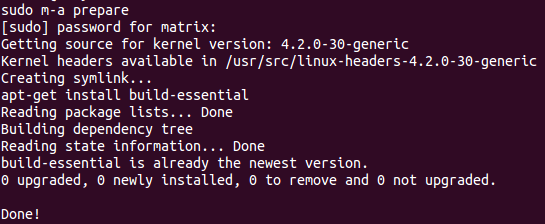
在虚拟机窗口菜单里,选择设备 > 插入增强功能CD镜像.
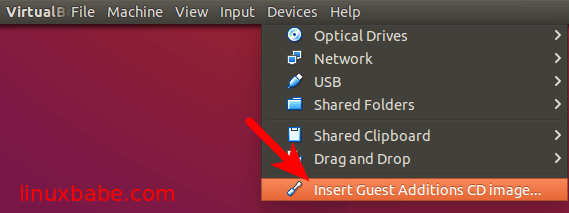
点击下载.这将下载增强功能的CD镜像.
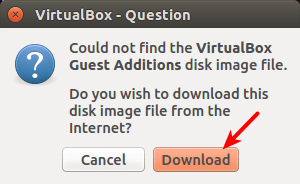
如果你的宿主机是Linux,那么增强功能的CD镜像会下载到~/.config/VirtualBox/目录下.下载完成后,点击插入(insert),将CD镜像插入到虚拟光驱中.
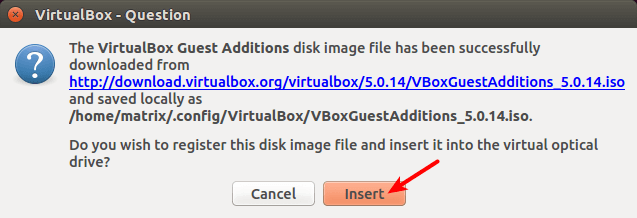
然后会弹出一个对话框,问你是否要运行.点击运行(run).
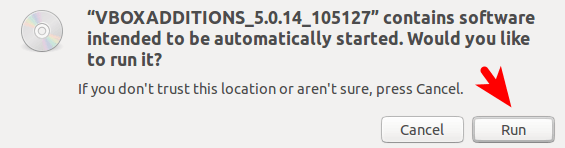
然后输入ubuntu虚拟机的用户密码.它会开始编译并安装virtualbox增强功能.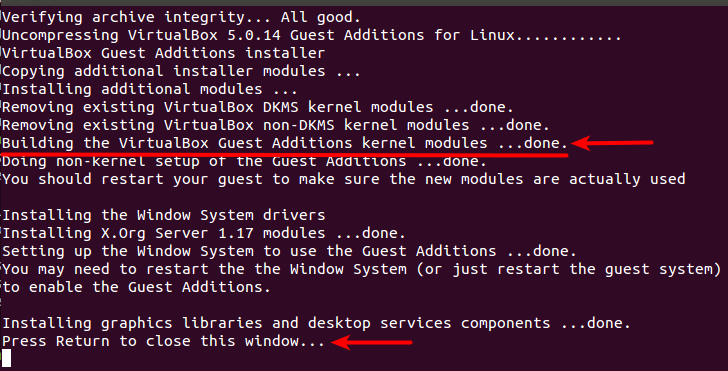
从输出结果可以看见,它同时也安装了窗口系统(window system)的驱动程序和图形库(graphics libraries),它们是启用3D加速必要的组件。编译安装完成后,回车以关闭这个终端窗口.
重启ubuntu虚拟机.
sudo reboot
现在你可以按右ctrl+F键进入全屏模式,这说明增强功能成功安装好了.
启用3D硬件加速
关闭ubuntu虚拟机.打开虚拟机设置界面.在左侧栏选择显示(Display).在屏幕(screen)标签中,为虚拟机分配128M显示内存.然后勾选启用3D加速(Enable 3D Acceleartion).保存设置.
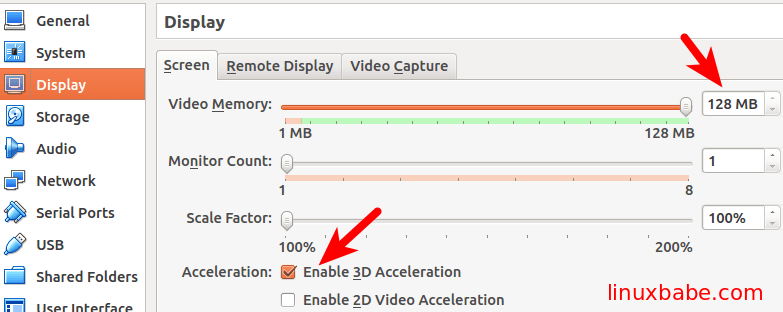
启动ubuntu虚拟机.现在运行速度应该会变得很快.因为Unity 3D已经启用了.你可以在终端里输入下面的命令查看Unity 3D是否在工作.
/usr/lib/nux/unity_support_test -p
如果输出结果的最一行显示Yes,那么Unity 3D在正常工作.
Unity 3D supported: yes









